DPRAW現像
ポートレートリライティング
人物を撮影したときの斜光や光量不足などを、仮想光源を当てることで補正することができます。
オートライティングオプティマイザの顔ライティング補正は顔領域のライティングを自動で補正する機能ですが、ポートレートリライティングは手動でライティングを補正する機能です。顔だけではなく、体なども補正できます。
-
[
:DPRAW現像]を選ぶ
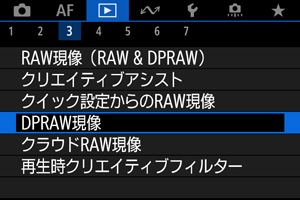
-
[ポートレートリライティング]を選ぶ
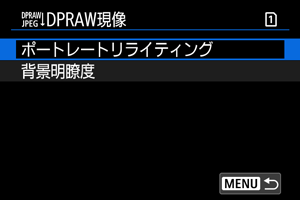

を回して補正する画像を選び、
ボタンを押します。
-
画像を補正する
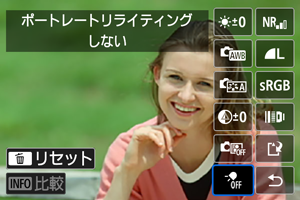
- [
]を選び、
ボタンを押します。
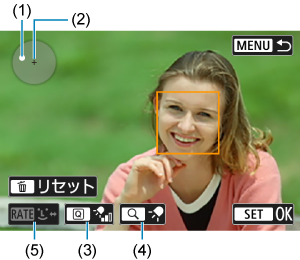
-
画像を補正し、
ボタンを押します。
(1)
で光源の位置を調整します。
(2)は選択した顔の位置を示しています。(1)を調整することで照射方向を調整します。(1)と(2)が重なったときは、顔の正面から照射されていることを示しています。
画面を指で触って動かして、照射方向を調整することもできます。
(3)
ボタンを押して、照射強度(
弱/
標準/
強)を設定します。
(4)
ボタンを押して、照射範囲(
狭/
標準/
広)を設定します。
(5)複数の人物を撮影したときは、
ボタンを押して、
で補正したい顔を選択し、現像条件を設定することができます。画面にタッチして、顔を選択することもできます。
比較画面について
- [
]ボタンを押して
を回すと、[変更後]と[撮影時設定]を切り換えることができます。
- [変更後]のときは、撮影時の設定から変更した項目がオレンジ色で表示されます。
- [
注意
- 最大10人の中から選択することができます。
- 顔が小さすぎたり、顔の詳細情報が取得できない場合や、画面周辺に顔がある場合は選択できません。
- [
-
保存する

- [
](保存)を選び、内容を確認し[OK]を選びます。
- [
背景明瞭度
人物と風景を撮影したときに、かすんでしまった背景に対して、明瞭度の強さを0~+4の範囲で設定することができます。
-
[
:DPRAW現像]を選ぶ
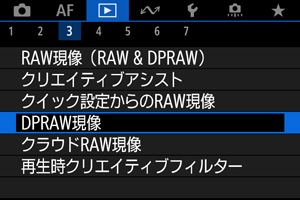
-
[背景明瞭度]を選ぶ
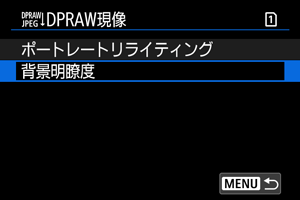

を回して補正する画像を選び、
ボタンを押します。
-
画像を補正する
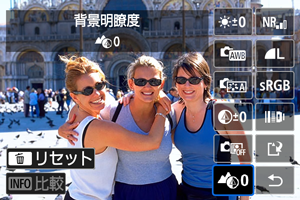
- [
]を選び、
ボタンを押します。
- [
]を選んだ状態で
ボタンを押さずに、
または
で強さを選ぶことができます。

または
を回して強さを選び、
ボタンを押します。
比較画面について
- [
]ボタンを押して
を回すと、[変更後]と[撮影時設定]を切り換えることができます。
- [変更後]のときは、撮影時の設定から変更した項目がオレンジ色で表示されます。
- [
-
保存する

- [
](保存)を選び、内容を確認し[OK]を選びます。
- [
注意
-
ポートレートリライティング・背景明瞭度共通
- HEIF画像への現像はできません。
- 補正中に画像拡大表示はできません。
- 顔の詳細情報が取得できない画像は選択できません。なるべく顔を大きく、顔が正面になるように撮影することをお勧めします。
- ポートレートリライティングと背景明瞭度の重ねがけはできません。
-
ポートレートリライティング
- 縦画像でも横向きで表示されます。
- プレビュー画面と現像結果が異なることがあります。現像後の画像を確認してください。
- 選択した被写体以外に所望でない領域が補正されている場合は、補正領域を狭くすることで軽減できます。
- 選択した被写体と近い距離にある被写体に補正がかかることがあります。光源照射範囲を狭くすることで軽減できます。
-
背景明瞭度
- 背景のボケが大きい画像は背景明瞭度の効果が出にくいことがあります。背景のぼかし量をコントロールするためにはAv:絞り優先AEを参照してください。
- 明るい領域と暗い領域が隣接したような被写体の場合、帯状の縁取りが見える場合があります。補正強度を下げることで回避できます。
- 背景以外にも補正がかかることがあります。